Данная форма предназначена для ввода (редактирование) записей потребности по нарядам команд (партий) и состоит из: 1 – Панель ввода (редактирование) всей потребности по нарядам команд (партий) для текущей ВУС; 2 – Панель ввода (редактирование) номера команды (партии), отображения суммы текущей команды (партии) для текущей ВУС и суммы текущей команды (партии) для всех ВУС; 3 - Панель отображения суммы (итогов) потребности по нарядам команд (партий); 4 – Панель удаления команд (партий). 1. Ввод (редактирование) записей потребности по нарядам команд (партий) состоит из 3-ех режимов:
а) Режим добавления. б) Режим вычитания. в) Режим редактирования.
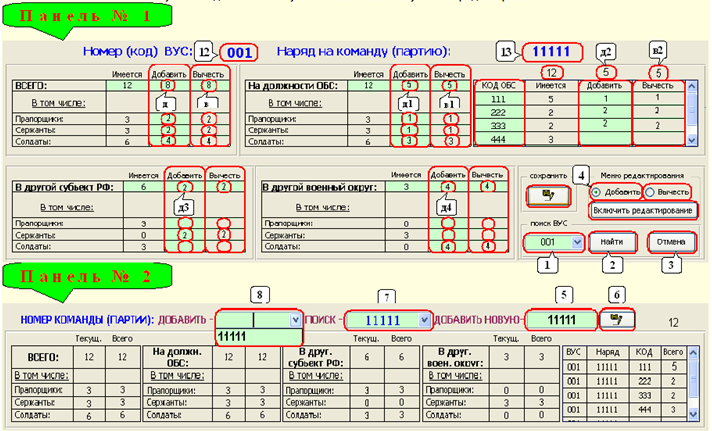
а) Режим добавления потребности по нарядам команд (партий) заключается в следующем: 1 – Выбрать из поля со списком (1) нужный ВУС и нажать кнопку (2) для поиска, для отмены кнопку (3), далее номер ВУС появится в поле (12). 2 – Установить переключатель (4) в режим «Добавить» (этот режим установлен по умолчанию). 3 – После активации (активация групп полей сопровождается изменением стандартного цвета фона на зеленый) групп полей «Добавить» всех разделов («Всего»; «На должности ОБС»; «КОД ОБС»; «В другой субъект РФ»; «В другой военный округ») панели № 1 ввести туда все необходимые данные. 4. Ввести номер команды в поле (5) и нажать кнопку (6) для сохранения команды. Если после нажатия кнопки всплывет сообщение «Данная команда (партия) … уже существует!» то сначала следует воспользоваться полем со списком (7), если нужной команды (партии) там не оказалось, тогда выбрать ее из поля со списком (8), далее номер команды (партии) появится в поле (7) и (13). 5. Нажать кнопку (10) для проверки логических связей и сохранения записи. Если после нажатия кнопки (10) всплывет сообщение в стиле «Ошибка при вводе данных» где будет указана причина ошибки, то необходимо проверить и изменить данные.
После сохранения записи будет произведено добавление (суммирование) данных: 1. В панели № 1 группа полей «Имеется» разделов «Всего»; «На должности ОБС»; «КОД ОБС»; «В другой субъект РФ»; «В другой военный округ» <> плюс <> группа полей «Добавить» аналогичных разделов. 2. В панели № 2 группа полей «Текущая» и «Всего» разделов «Всего»; «На должности ОБС»; «КОД ОБС»; «В другой субъект РФ»; «В другой военный округ» <> плюс <> группа полей «Добавить» аналогичных разделов панели № 1.
Примечание! Поле со списком (7) предназначено для выбора номера команды (партии) при текущей ВУС, поле со списком (8) предназначено для выбора номера команды (партии) для всех ВУС. Внимание! Необходимо помнить о логических связях при добавлении (суммировании) данных. Поле (д) >= полю (д1) и сумме полей (д3 + д4); поле (д1) = полю (д2). Поле (п) >= полю (п1) и сумме полей (п2 + п3). Поле (с) >= полю (с1) и сумме полей (с2 + с3). Поле (р) >= полю (р1) и сумме полей (р2 + р3).
б) Режим вычитания потребности по нарядам команд (партий) заключается в следующем: 1 – Выбрать из поля со списком (1) нужный ВУС и нажать кнопку (2) для поиска, для отмены кнопку (3), далее номер ВУС появится в поле (12). 2 – Выбрать из поля со списком (7) номер команды (партии) соответствующий текущему ВУС, далее номер команды (партии) появится в поле (13). 3 – Установить переключатель (9) в режим «Вычесть». 4 – После активации (активация групп полей сопровождается изменением стандартного цвета фона на зеленый) групп полей «Вычесть» всех разделов («Всего»; «На должности ОБС»; «КОД ОБС»; «В другой субъект РФ»; «В другой военный округ») панели № 1 ввести туда все необходимые данные. 5. Нажать кнопку (10) для проверки логических связей и сохранения записи. Если после нажатия кнопки (10) всплывет сообщение в стиле «Ошибка при вводе данных» где будет указана причина ошибки, то необходимо проверить и изменить данные.
После сохранения записи будет произведено вычитание данных: 1. В панели № 1 из групп полей «Имеется» разделов «Всего»; «На должности ОБС»; «КОД ОБС»; «В другой субъект РФ»; «В другой военный округ» <> минус <> групп полей «Вычесть» аналогичных разделов. 2. В панели № 2 из групп полей «Текущая» и «Всего» разделов «Всего»; «На должности ОБС»; «КОД ОБС»; «В другой субъект РФ»; «В другой военный округ» <> минус <> групп полей «Вычесть» аналогичных разделов панели № 1. Внимание! Необходимо помнить о логических связях при вычитании данных. Поле (в) >= полю (в1) и сумме полей (в3 + в4); поле (в1) = полю (в2). Поле (п) >= полю (п1) и сумме полей (п2 + п3). Поле (с) >= полю (с1) и сумме полей (с2 + с3). Поле (р) >= полю (р1) и сумме полей (р2 + р3). в) Режим редактирования потребности по нарядам команд (партий) заключается в следующем: 1 – Выбрать из поля со списком (1) нужный ВУС и нажать кнопку (2) для поиска, для отмены кнопку (3). 2 – Выбрать из поля со списком (7) номер команды (партии) соответствующий текущей ВУС. 3 – Нажать кнопку (11). 4 – После активации (активация групп полей сопровождается изменением стандартного цвета фона на зеленый) групп полей «Имеется» всех разделов («Всего»; «На должности ОБС»; «КОД ОБС»; «В другой субъект РФ»; «В другой военный округ») панели № 1 и групп полей «Текущ.» аналогичных разделов панели № 2 можно изменить все необходимые данные. Примечание! Данный режим используется лишь в том случае, когда были введены при режиме «А» или «Б» не правильные (ошибочные) данные и кроме, как изменением текущих данных их не устранить. Внимание! Для избежание ошибок необходимо помнить, что, изменяя данные в панели № 1 не забывать изменять данные и в панели № 2 или наоборот. Если подвести курсор на панель № 2 и нажать правую кнопку мыши то возникнет это меню, которая предназначена для: 
| 
